我如何在评分册中输入和编辑成绩?
您很有可能会访问 SpeedGrader 来输入成绩。当您完成输入时,成绩将会出现在评分册。但是,您可以在评分册中手动输入和编辑成绩。
评分册里的作业,会始终显示作业的分数值。但是,您可以修改作业,以显示特定评分类型的评分。
您还可使用 CSV 文件来导入评分。
注意:
- 当使用可区分作业时,作业以列的格式向所有学生显示,但作业格式对于那些不属于作业所在班级的学生显示为灰色。成绩也不会指定; 这些作业也不计入总成绩。
- 学生收到某项作业的评分时,这项评分就会计入学生当前和最终评分。如果您尚未把学生或分组分配给您此前已评分的差别化作业,并且您对学生豁免了作业,则评分将只从评分计算公式中删除.
- 当在课程启用多个评分周期时,您不能在至少有一个学生作业的已关闭的评分周期内编辑学生的成绩。
- 成绩册历史记录 (Gradebook History) 页面记录成绩册中的所有分数更改,并且可以随时进行访问。
打开评分
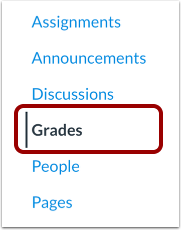
在课程导航,点击评分 (Grades) 的链接。
查找学生作业
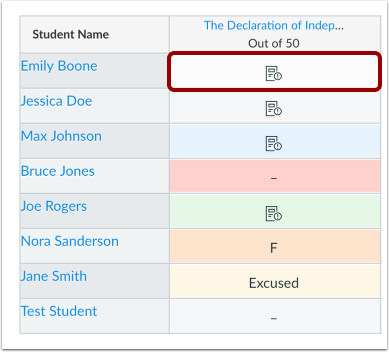
查找您要输入评分的学生姓名与作业。
输入评分
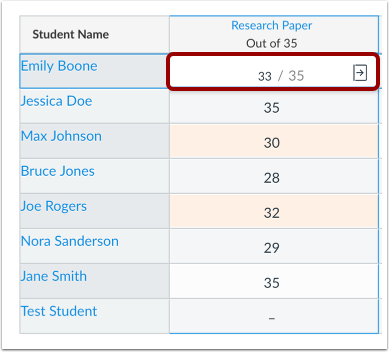
根据作业的显示评分 (Display Grade) 设置来输入评分。您可从分数值、完成/未完成、字母评分、百分数值和 GPA 等五种选项中,选择一种来输入评分。您可以修改作业,以显示特定评分类型的评分。
注意:当您到达列末尾时,请按 Return 或 Enter 键进入下一列的顶部。
输入绩点评分
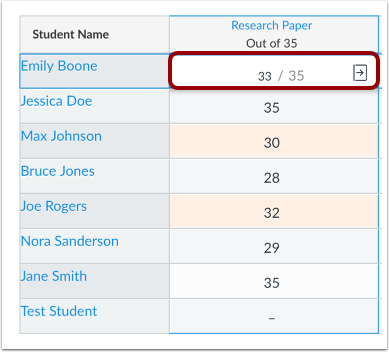
要输入绩点评分,请在单元格里输入绩点值,并按返回 (Return) 键 (Mac 键盘) 或输入 (Enter) 键 (PC 键盘)。
输入完成或未完成评分
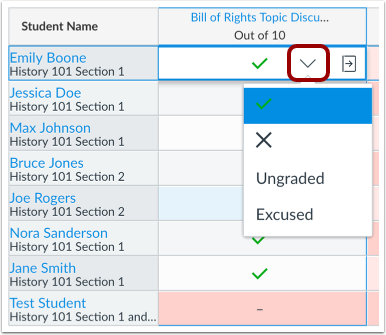
要输入完成或未完成评分,请点击单元格下拉菜单,选择对应图标。评分选项包括完成、未完成、未评分和豁免。
输入字母评分
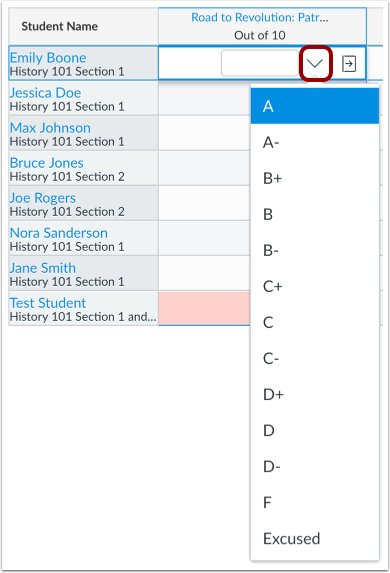
点击下拉菜单,从中选择字母评分。
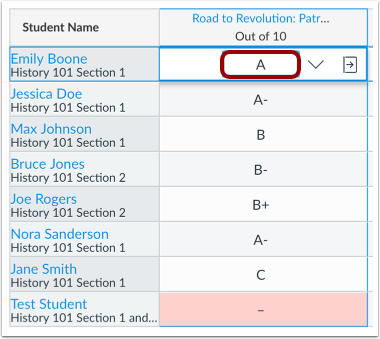
您还可手动输入字母评分。输入评分方案确定之字母等级的对应字母,并按返回 (Return) 键 (Mac 键盘) 或输入 (Enter) 键 (PC 键盘)。
查看字母评分验证错误
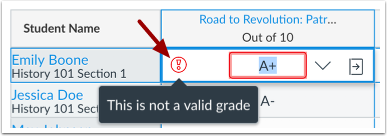
如果您输入不受评分方案支持的字母评分,则单元格会显示无效评分警告图标。LMS 还会显示一条无效评分警告信息。
输入百分数值评分
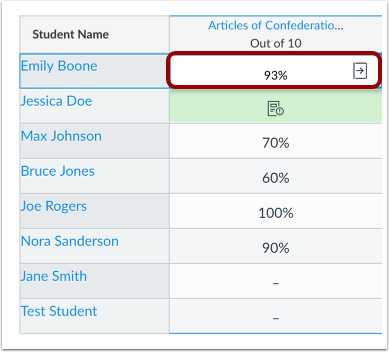
要输入百分数值评分,请在单元格里输入百分数值,并按返回 (Return) 键 (Mac 键盘) 或输入 (Enter) 键 (PC 键盘)。
输入 GPA 评分
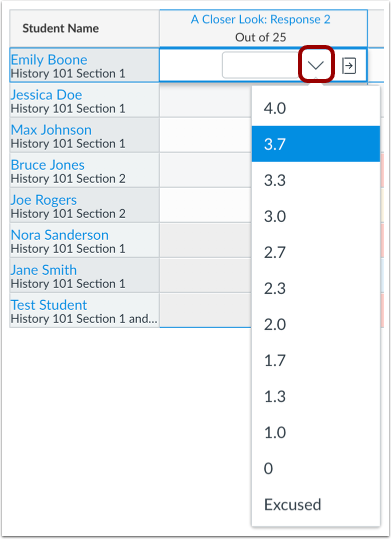
要收入 GPA 评分,请点击下拉菜单,从中选择对应评分。
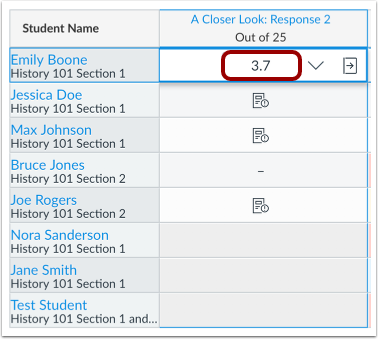
您还可输入评分方案确定之 GPA 等级的对应数字,并按返回 (Return) 键 (Mac 键盘) 或输入 (Enter) 键 (PC 键盘)。
查看 GPA 评分验证错误
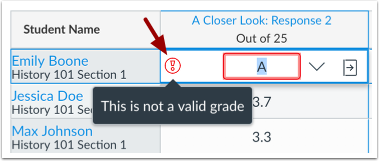
如果您输入不受评分方案支持的字母评分,则单元格会显示无效评分警告图标。LMS 还会显示一条无效评分警告信息。
编辑评分
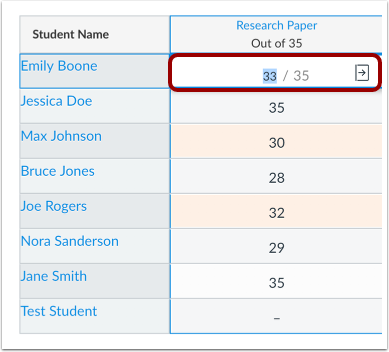
要编辑评分册的现有评分,请点击该评分的作业单元格。
要分配新的评分,请输入新的评分。要删除评分,请点击 (Delete) 键。
要应用编辑后的评分,请按返回 (Return) 键 (Mac 键盘) 或输入 (Enter) 键 (PC 键盘)。
通过评分详情托盘 (Grade Detail Tray) 输入评分
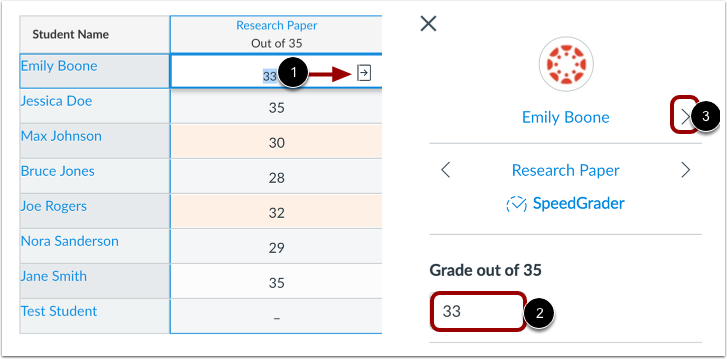
您还可根据作业的显示评分设置,在评分详情托盘 (Grade Detail Tray) 里输入评分。要打开托盘,请点击学生的作业单元格,并点评分详情托盘 (Grade Detail Tray) 图标 [1]。在评分 (Grade) 栏 [2] 里,输入学生的评分。
要继续对下一个学生评分,请点击箭头图标 [3]。
查看过多分数警告
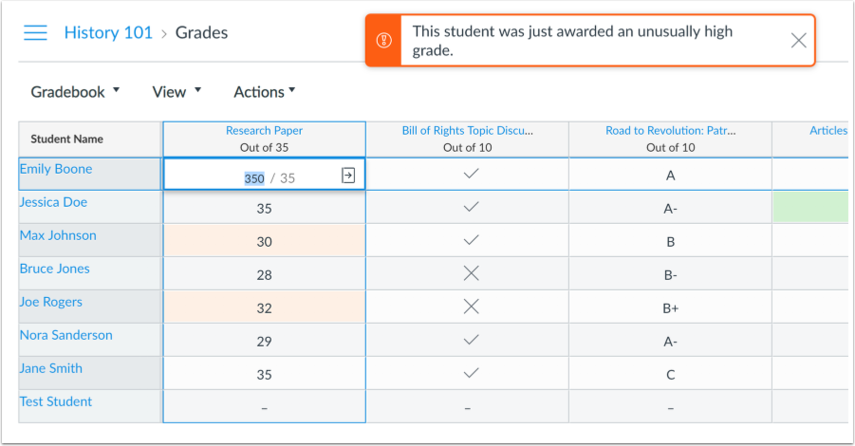
如果过多分数被添加到学生成绩,LMS 会生成一个警告通知学生获得一个异常高的成绩。您可以保留或改正分值。
过多分数可以在以下情况下出现:
- 输入的分数超过分值的 50%
- 输入了额外数字(例如,500 而不是50)
- 给作业指定负分值
